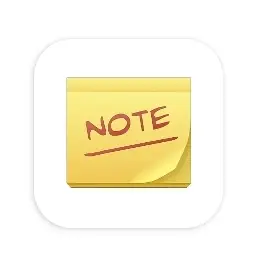컬러노트 메모장 설치하기 및 주요 기능 소개
- IT/모바일
- 2023. 5. 8.
컬러노트란?
컬러노트는 간단한 메모장, 노트장, 노트패드로 간단한 메모와 일정 관리를 할 도와주는 앱입니다. 메모를 하거나, 일정 관리를 할 때, 이메일을 쓸 때 사용해 보세요. 일정 관리를 위한 달력을 제공하고 목록 기능을 통해 할 일 목록(ToDo) 관리와 쇼핑 목록 관리도 가능합니다.
컬러노트 앱 설치하기
1. 구글 "Play 스토어" 아이콘을 누릅니다.
2. '컬러노트'로 검색을 해서 "컬러노트 메모장 - 노트 메모 위젯" 앱을 누릅니다.
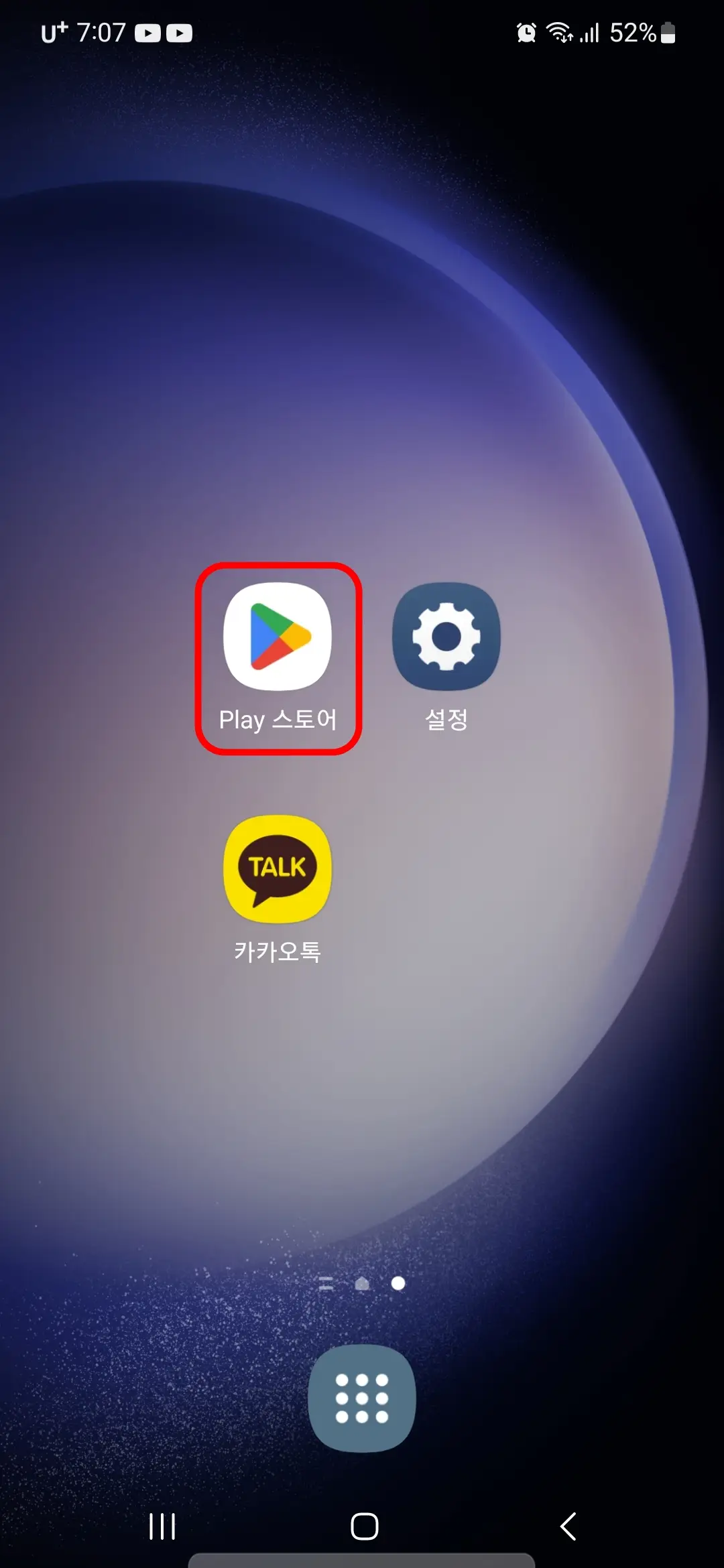
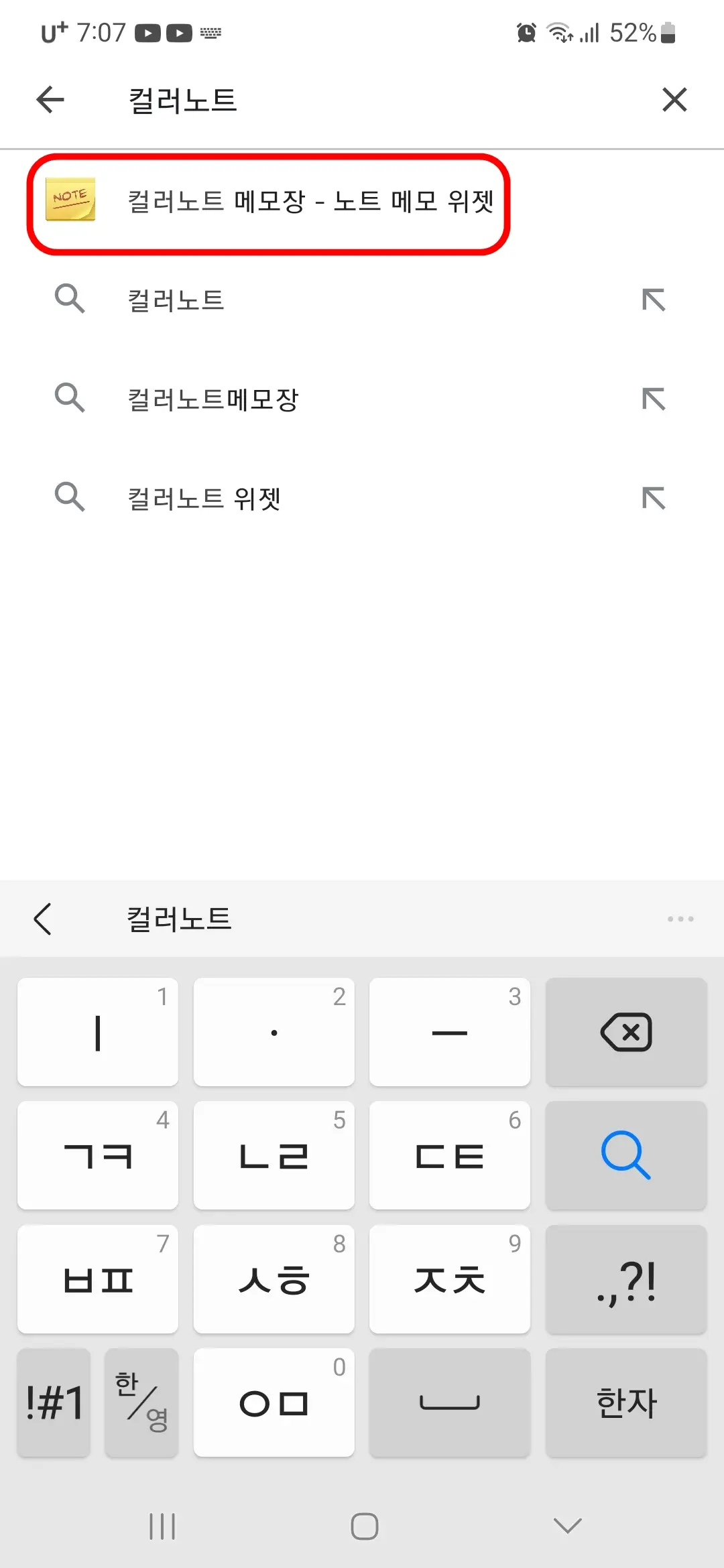
3. 컬러노트 메모장 앱 "설치" 버튼을 누릅니다.
4. 컬러노트 메모장 앱 "열기" 버튼을 누릅니다.
5. "컬러노트에서 알림을 보내도록 허용하시겠습니까?"라는 메시지가 뜨면 "허용" 또는 "허용 안함"을 누릅니다.
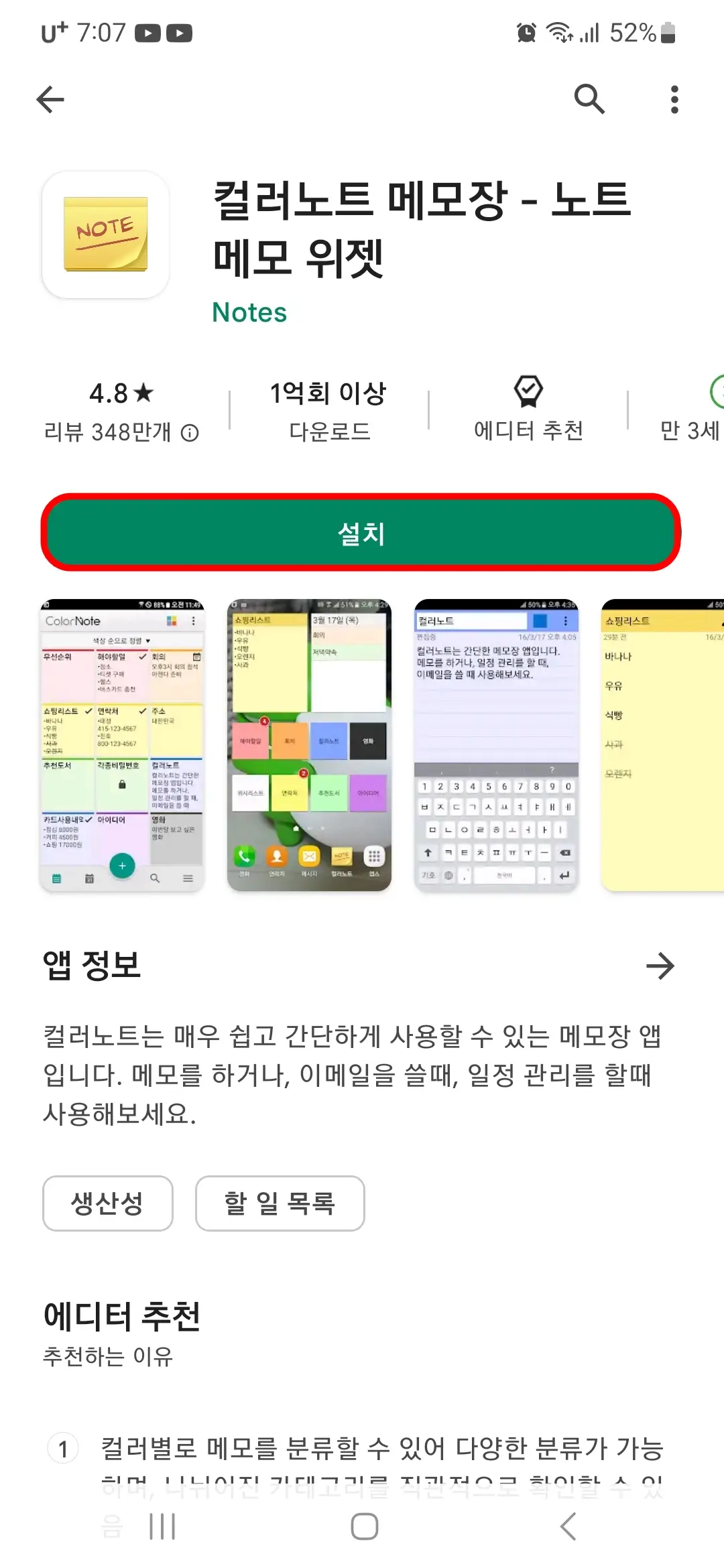
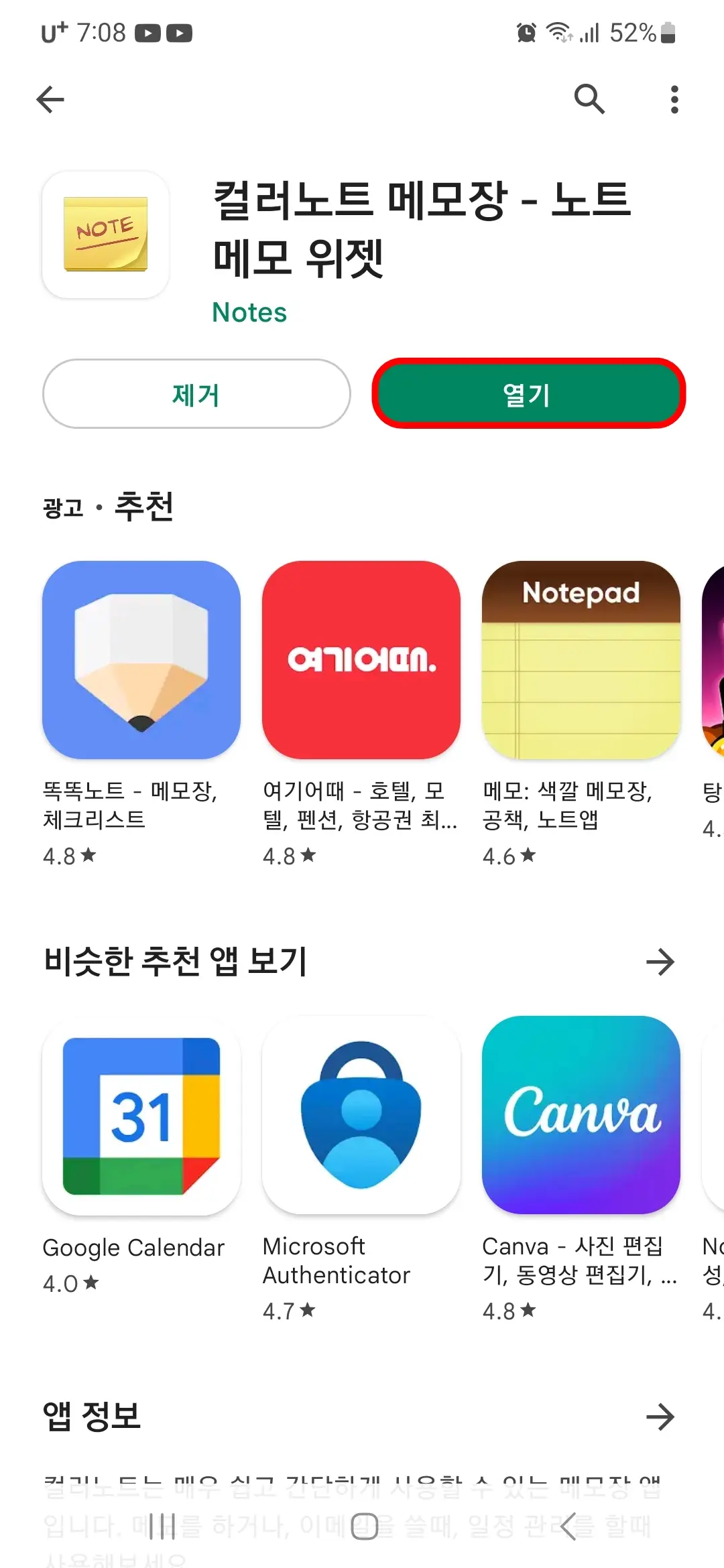
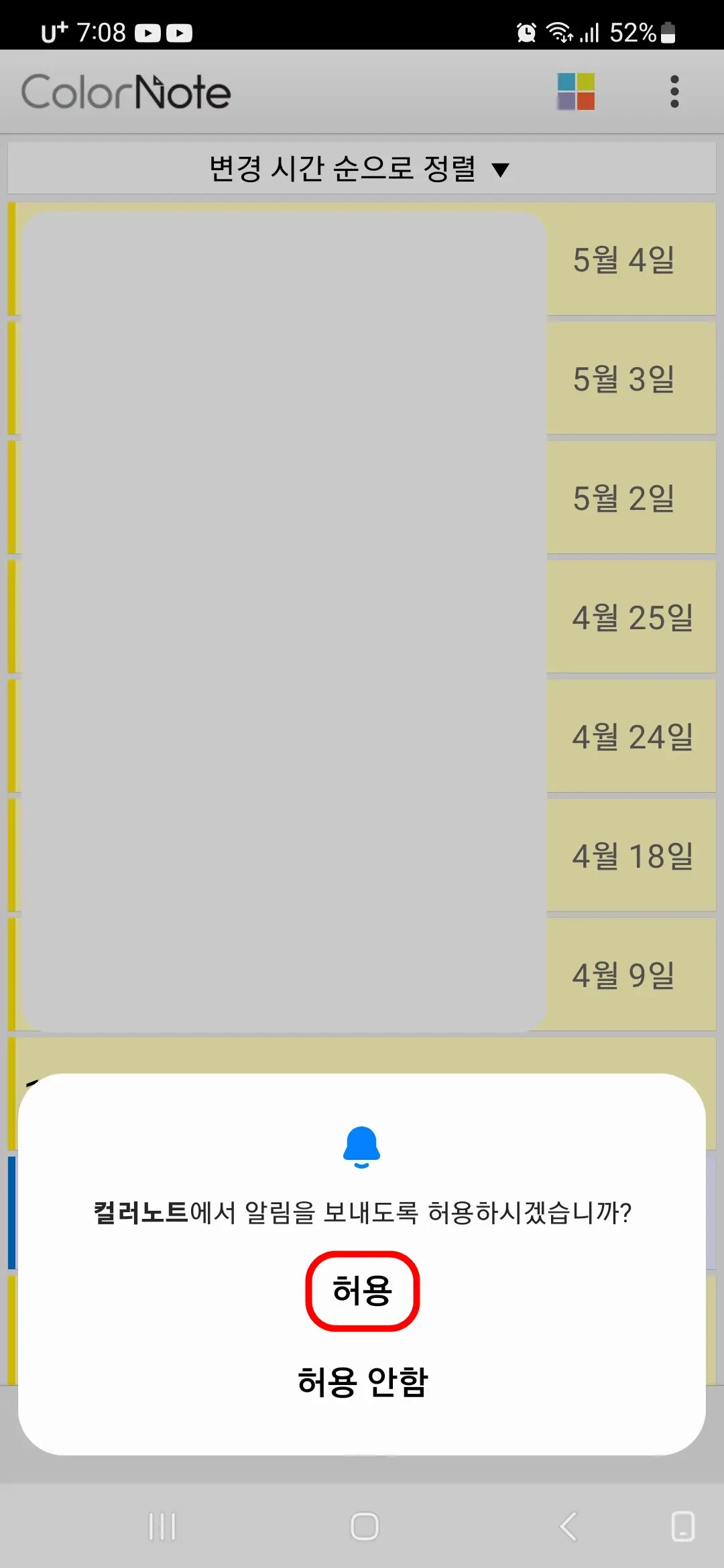
컬러노트 앱의 주요 기능 소개
1. 한글을 지원합니다.
2. 컬러로 메모 노트 분류 가능 (컬러 노트북)
3. 메모 노트 검색
4. 바탕화면 위젯 가능 (홈스크린 포스트잇)
5. 할 일, 쇼핑을 위한 체크리스트
6. 달력, 캘린더를 통한 일정 관리
7. 달력에 일기 작성
8. 메모 노트 암호화 기능
9. SD카드로 암호화된 안전한 백업
10. 온라인 백업과 싱크, 폰과 태블릿의 동기화를 지원
11. 상태바에 알림 기능
12. 메모장 목록 보기/바둑판 보기
13. ColorDict 애드온 : 영어 사전과 연동한 메모 노트
14. 강력한 알림 기능 : 시간 알람, 종일 알림, 반복 설정.(음력 지원)
15. 빠르고 간편한 메모 노트
16. 위키 링크 [[노트제목]]
컬러노트 앱의 간단한 사용법
1. 문서 노트 만드는 방법
1) 하단의 "추가(+)" 버튼을 누릅니다.
2) 노트의 종류는 문서와 체크리스트 2 가지인데요. "문서"를 선택합니다.
3) 제목과 내용을 입력하고 폰의 뒤로가기(∨) 버튼을 눌러 키보드를 닫습니다.
4) 뒤로가기(←) 버튼을 한번 더 누르면 노트가 저장이 됩니다.
2. 체크리스트 추가하는 방법
1) 하단의 "추가(+)" 버튼을 누릅니다.
2) 문서와 체크리스트 중 "체크리스트"를 선택합니다.
3) 제목을 입력합니다.
4) "항목 추가" 버튼을 누릅니다.
5) 항목을 추가한 후 "확인" 버튼을 누릅니다.
6) 뒤로가기 버튼을 누르면 노트가 저장이 됩니다.
3. 노트 컬러 변경하는 방법
1) 방금 작성한 노트를 길게 누릅니다
2) 하단의 "컬러" 버튼을 눌러 새로운 컬러를 선택합니다.
'IT > 모바일' 카테고리의 다른 글
| 카카오톡 그룹채팅방(단톡방) '조용히 나가기' 기능 추가 (0) | 2023.05.11 |
|---|---|
| 대한민국 구석구석 앱 설치하는 방법 및 제공 서비스 소개 (0) | 2023.05.11 |
| 당신의 U+ 앱에서 갤럭시 S23+ 구매 (0) | 2023.05.07 |
| 카카오톡 대화 백업 및 복원하는 방법 (0) | 2023.05.06 |
| 산길샘에서 최신 네이버 지도 및 다음 지도 사용하는 방법 (0) | 2023.05.05 |